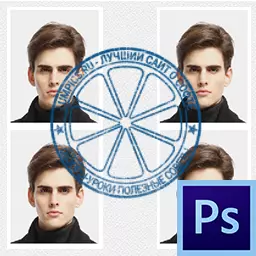
일상 생활에서 각 사람은 다양한 문서에 대한 사진 집합을 제공해야 할 때 상황에서 상황에 빠졌습니다. 오늘 우리는 Photoshop에서 여권에서 사진을 만드는 방법을 배울 것입니다.
포토샵의 재고 사진 문서
우리는 그림이 아직도 인쇄 할 수 있기 때문에 돈이 아닌 시간을 절약하기 위해 공백을 만들 것입니다. 우리는 USB 플래시 드라이브에 녹화 할 수 있고 사진 씰링에 기인하거나 직접 인쇄 할 수있는 공작물을 만듭니다.
진행 해 봅시다.
우리는 여기서 수업을 찾았습니다.

공식 사진 사진 요구 사항 :
- 크기 : 35x45 mm.
- 색상 또는 흑백.
- 헤드 크기 - 전체 사진 크기의 80 % 이상.
- 사진의 상단 가장자리에서 머리에있는 들여 쓰기는 5mm (4 - 6)입니다.
- 월간 깨끗한 흰색 또는 밝은 회색 배경입니다.
오늘날 요구 사항에 대한 자세한 내용은 검색 엔진에 입력하여 읽을 수 있습니다. "문서 요구 사항에 대한 사진" ...에 수업을 위해 우리는 우리에게 충분할 것입니다.
그래서 배경으로 모든 것이 순서대로 순서대로 있습니다. 배경이 사진에 모노 포닉이 아닌 경우, 당신은 배경에서 사람을 분리해야합니다. 이 작업을 수행하는 방법 아래 링크에 대한 기사를 읽으십시오.
자세히보기 : "Photoshop에서 객체를 자르는 방법"
1 단계 : 이미지 준비
우리 그림에는 하나의 단점이 있습니다 - 눈은 너무 어둡습니다.
- 소스 레이어의 복사본을 만듭니다 ( Ctrl + J. ) 보정 층을 적용하십시오 "곡선".
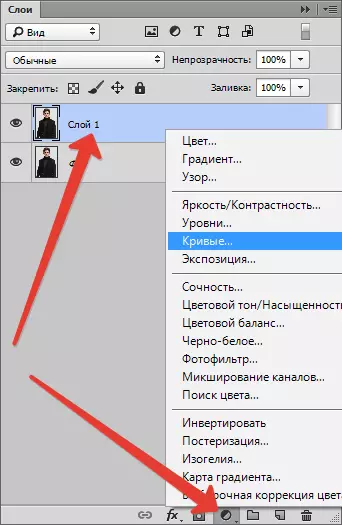
- 나는 곡선을 왼쪽으로 닦고 필요한 명확화의 성취까지 닦아냅니다.
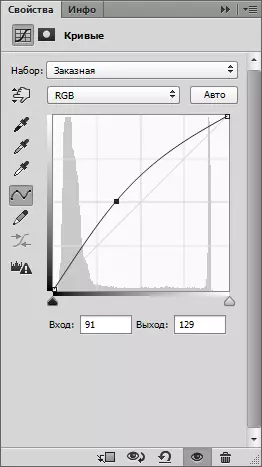
결과:

2 단계 : 공작물에서 작동합니다
- 새 문서를 만듭니다.
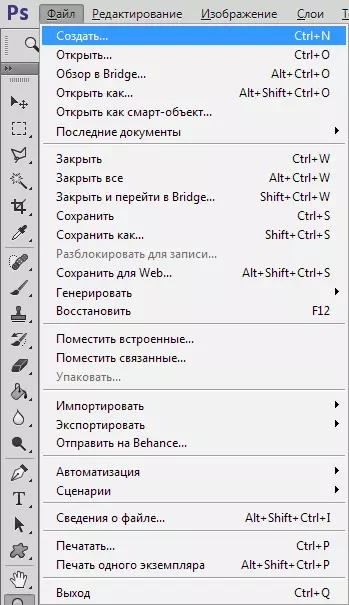
크기 35x45 mm. ,허가 300 dpi..
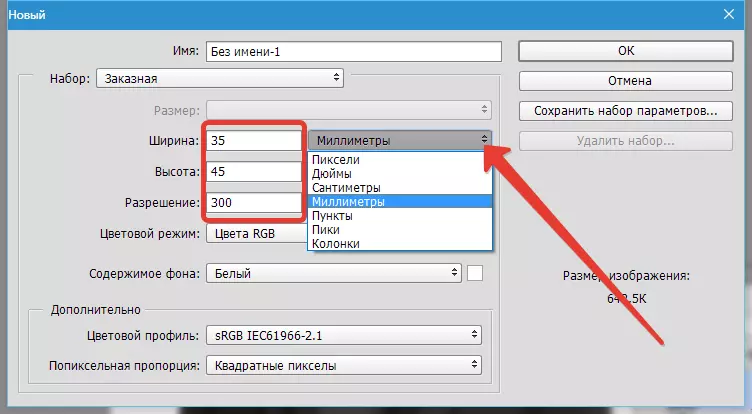
- 그런 다음 가이드와 구별됩니다. 키를 조합하여 규칙을 켜십시오 Ctrl + R. , 라인에서 마우스 오른쪽 버튼을 클릭하고 밀리미터를 단위로 선택하십시오.
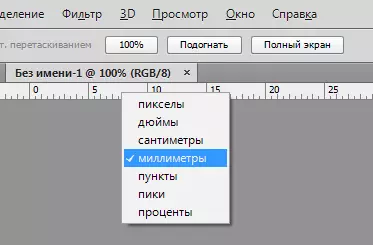
이제 라인의 마우스 왼쪽 버튼을 누르고 해제하지 않고도 가이드를 당깁니다. 첫 번째는 인도 될 것입니다 4 - 6 mm. 상단 가장자리에서.
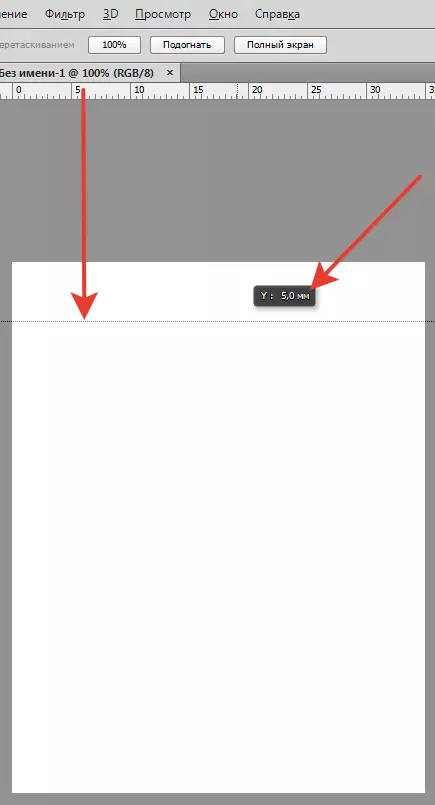
계산 (머리 - 80 %의 크기)에 따르면 다음 가이드는 대략 32-36 mm 첫 번째부터. 그래서, 34 + 5 = 39 mm.
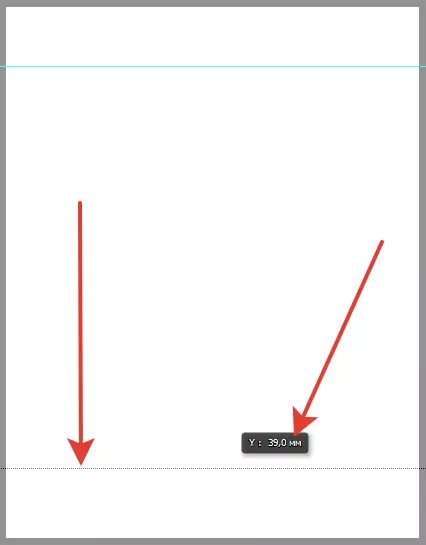
- 사진의 중간을 수직으로 축하하는 것은 불필요하지 않습니다. 메뉴로 이동하십시오 "보다" 바인딩을 켜십시오.
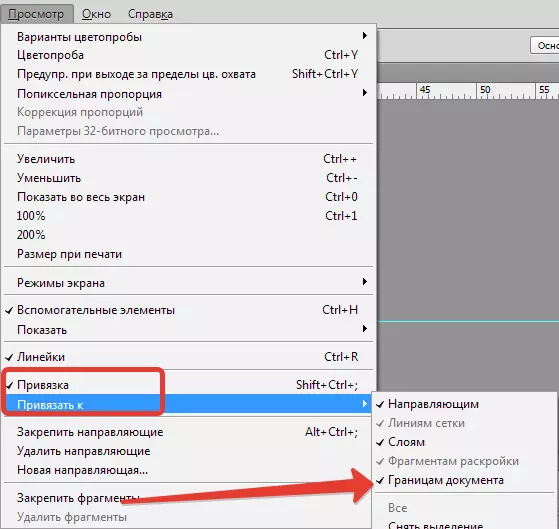
그런 다음 캔버스의 한가운데에 "착색"될 때까지 수직 가이드 (왼쪽 선에서)를 당깁니다.
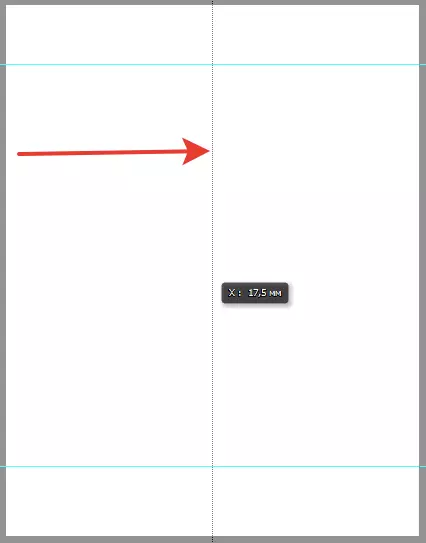
- 스냅 샷이있는 탭으로 이동하여 곡선과 레이어를 결합하고 레이어가 적용됩니다. 레이어의 마우스 오른쪽 버튼을 누르고 항목을 선택하십시오. "이전과 결합".
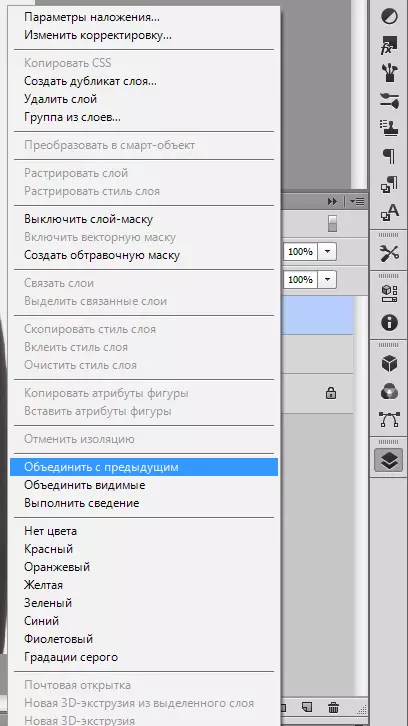
- 작업 공간에서 스냅 샷이있는 탭을 해설함으로써 탭을 통해 탭을 통해 잡아 당기고 아래로 당깁니다).
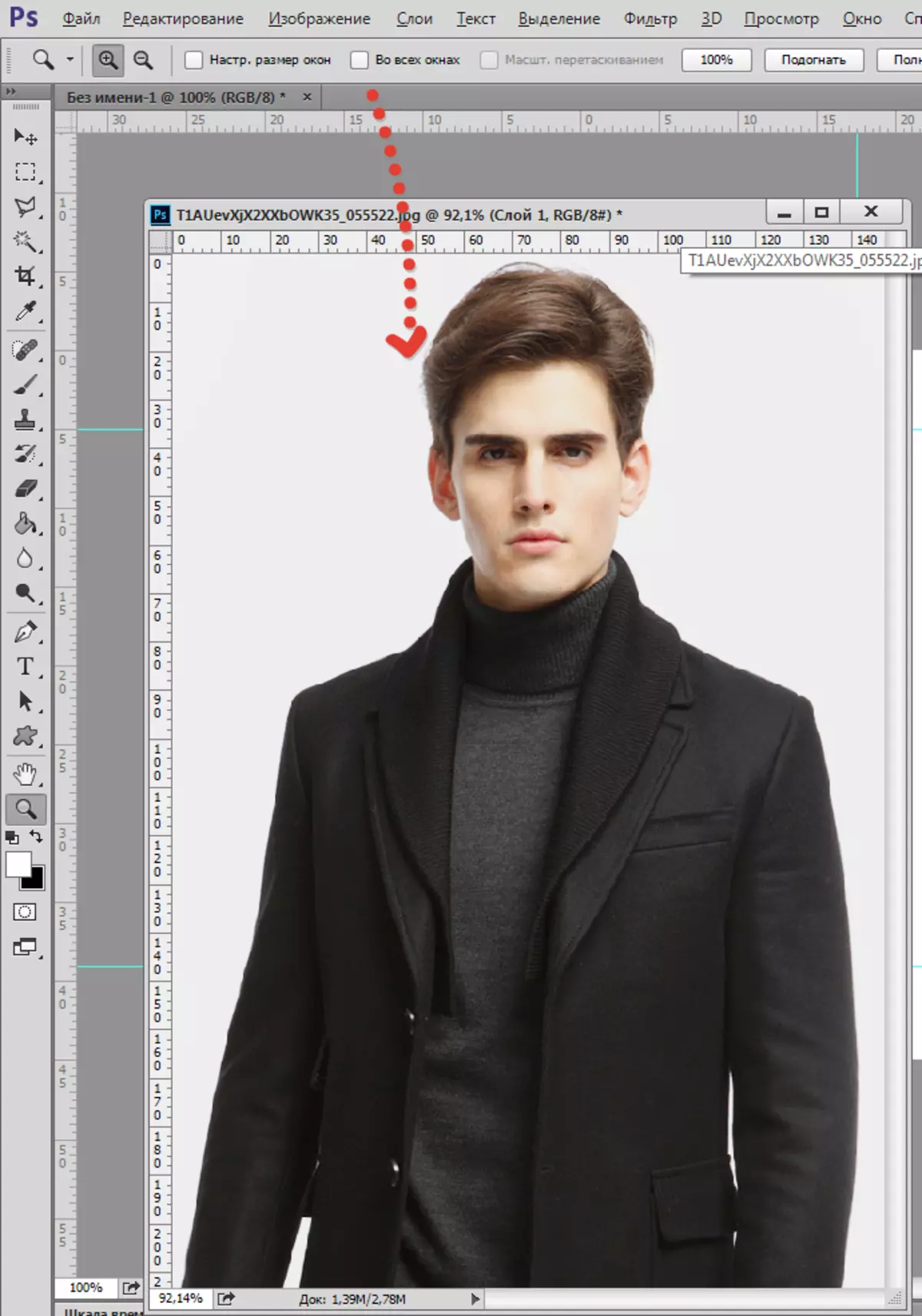
- 그런 다음 악기를 선택하십시오 "움직임" 이미지를 새 문서로 드래그하십시오. 활성화 된 것은 맨 위 레이어 (스냅 샷이있는 문서) 여야합니다.
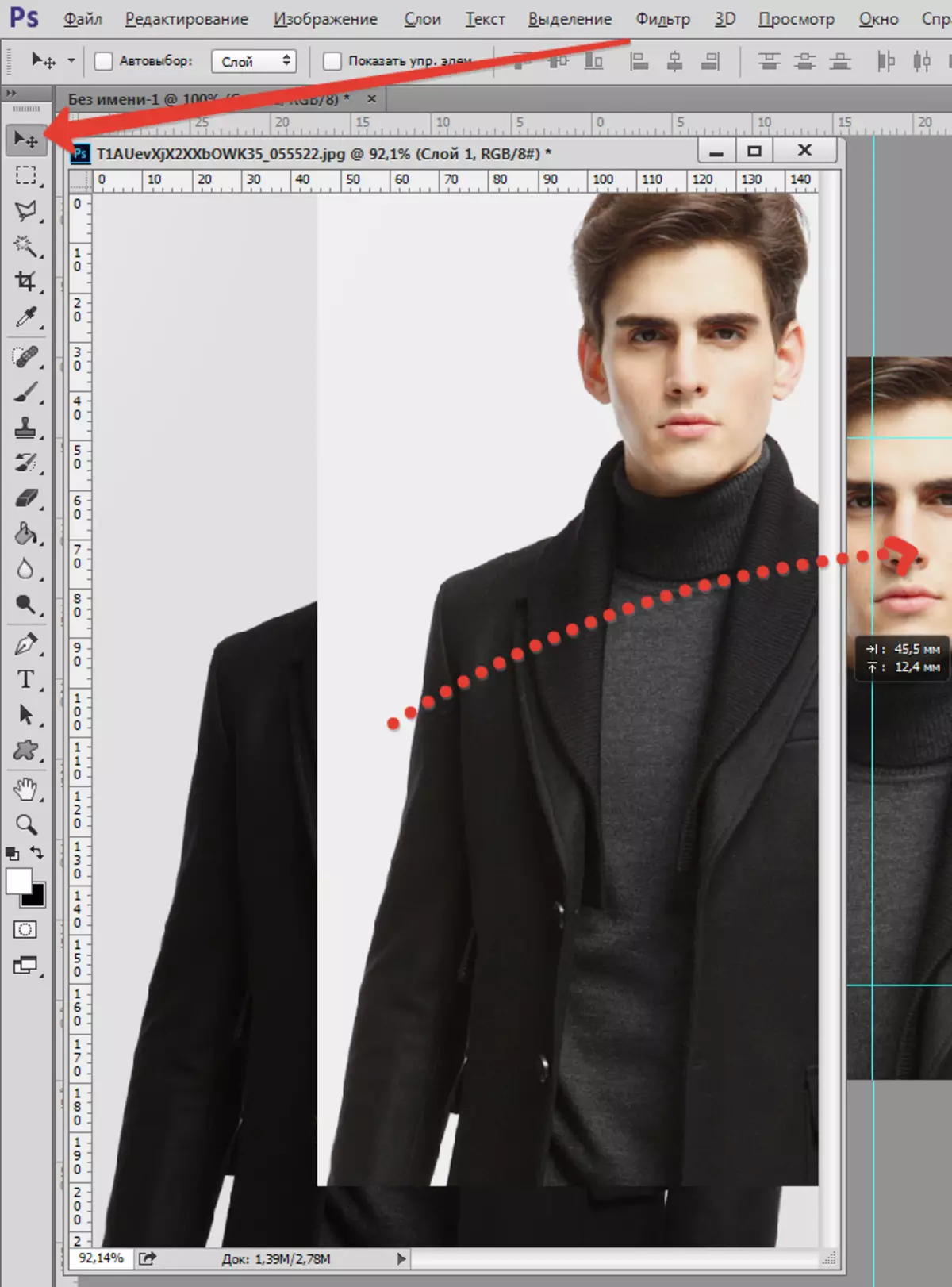
- 탭을 탭 영역에 다시 놓습니다.
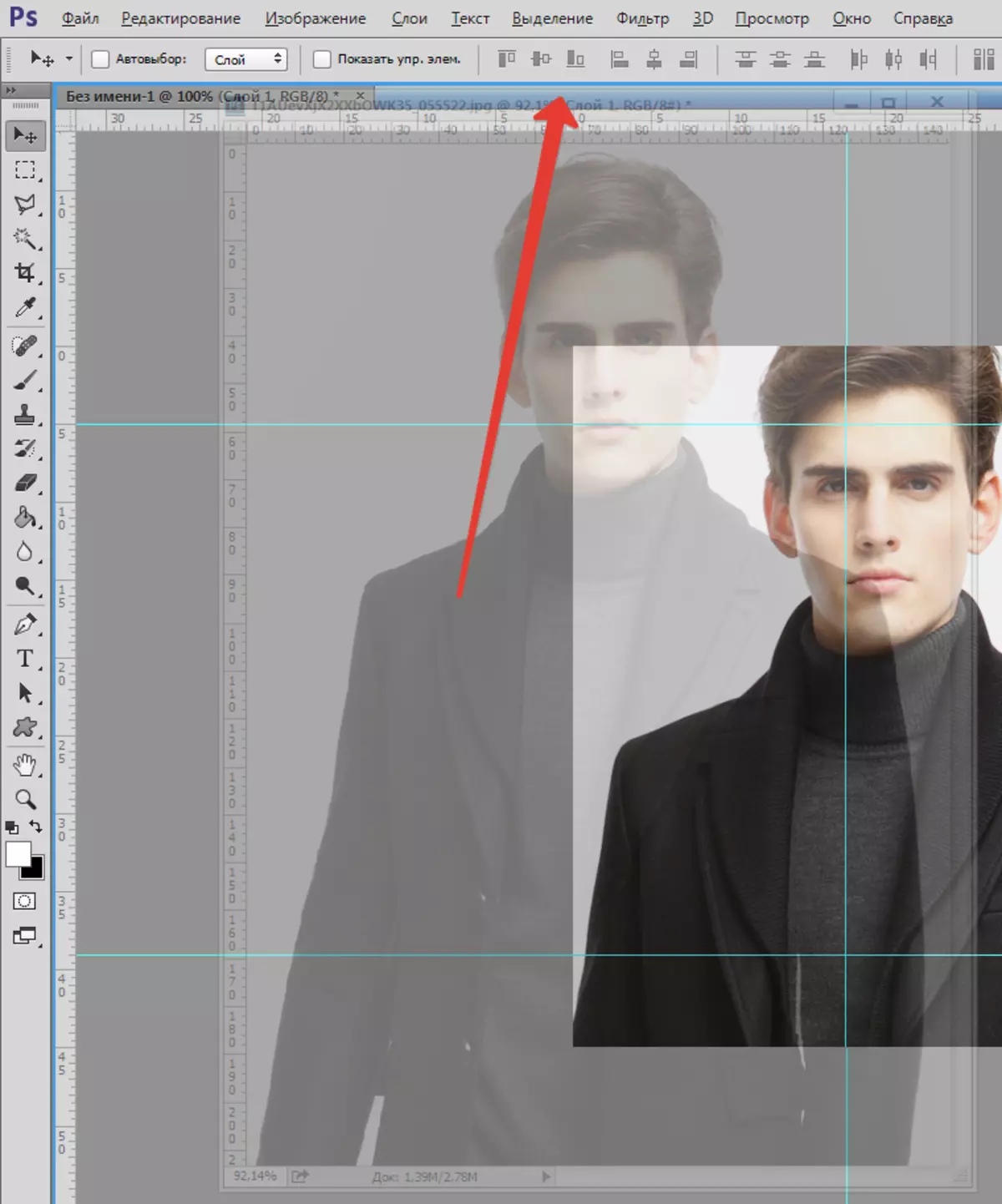
- 새로 생성 된 문서로 이동하여 계속 작동합니다. 키보드 키를 누릅니다 Ctrl + T. 가이드에 의해 제한된 치수를위한 레이어를 사용자 정의하십시오. 비율을 유지하기 위해 변화를 잊지 마십시오.
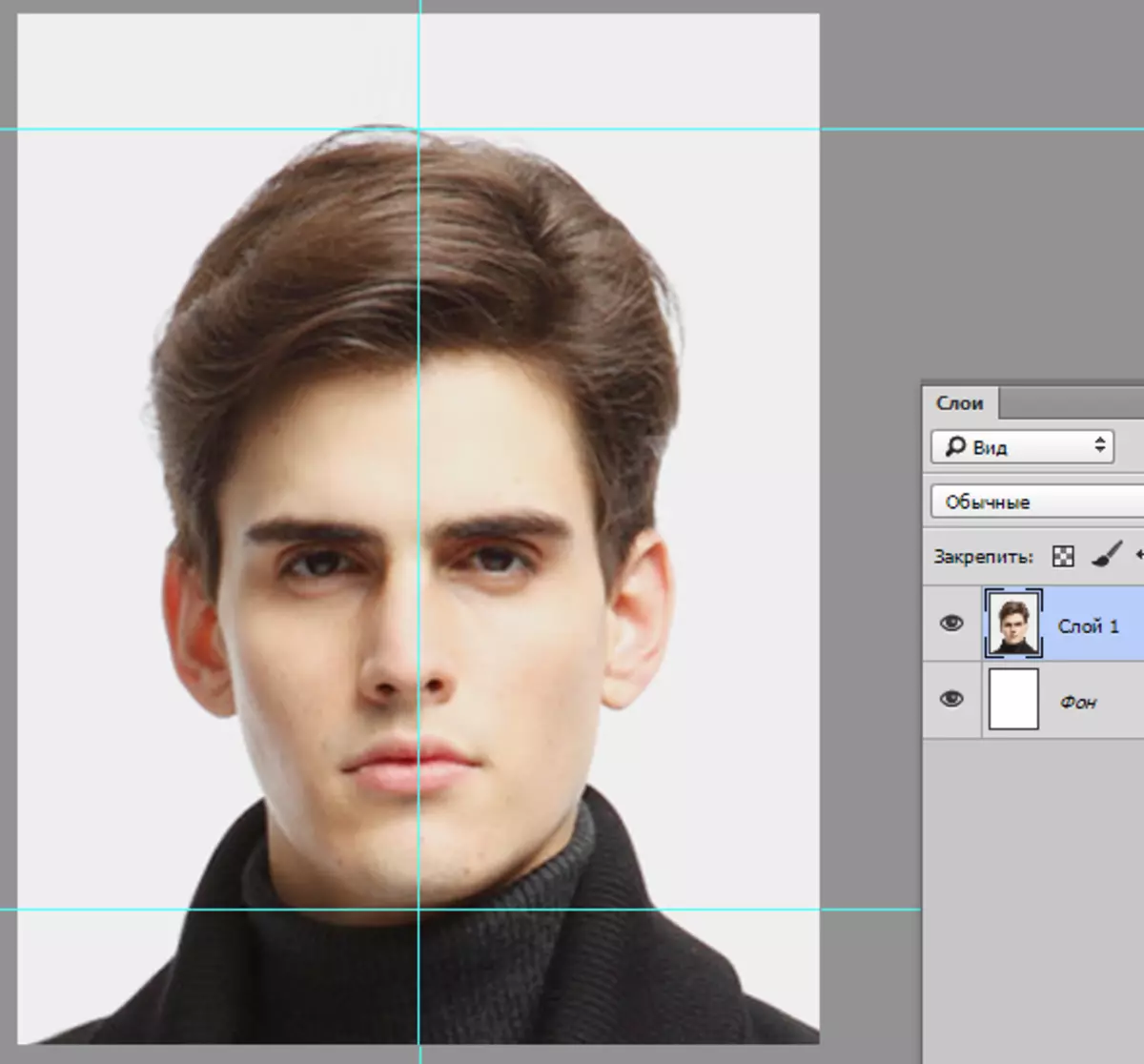
- 그런 다음 해당 매개 변수가있는 다른 문서를 만듭니다.
- 세트 - 국제 종이 형식;
- 크기 - A6;
- 해상도 - 인치당 300 픽셀.
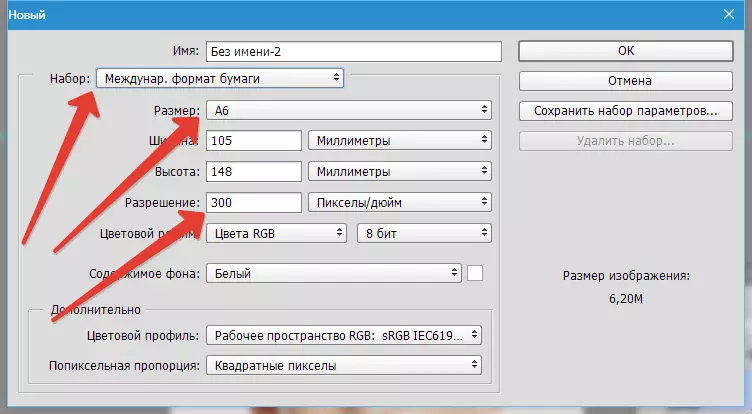
- 방금 편집 한 스냅 샷으로 이동하십시오. Ctrl + A..
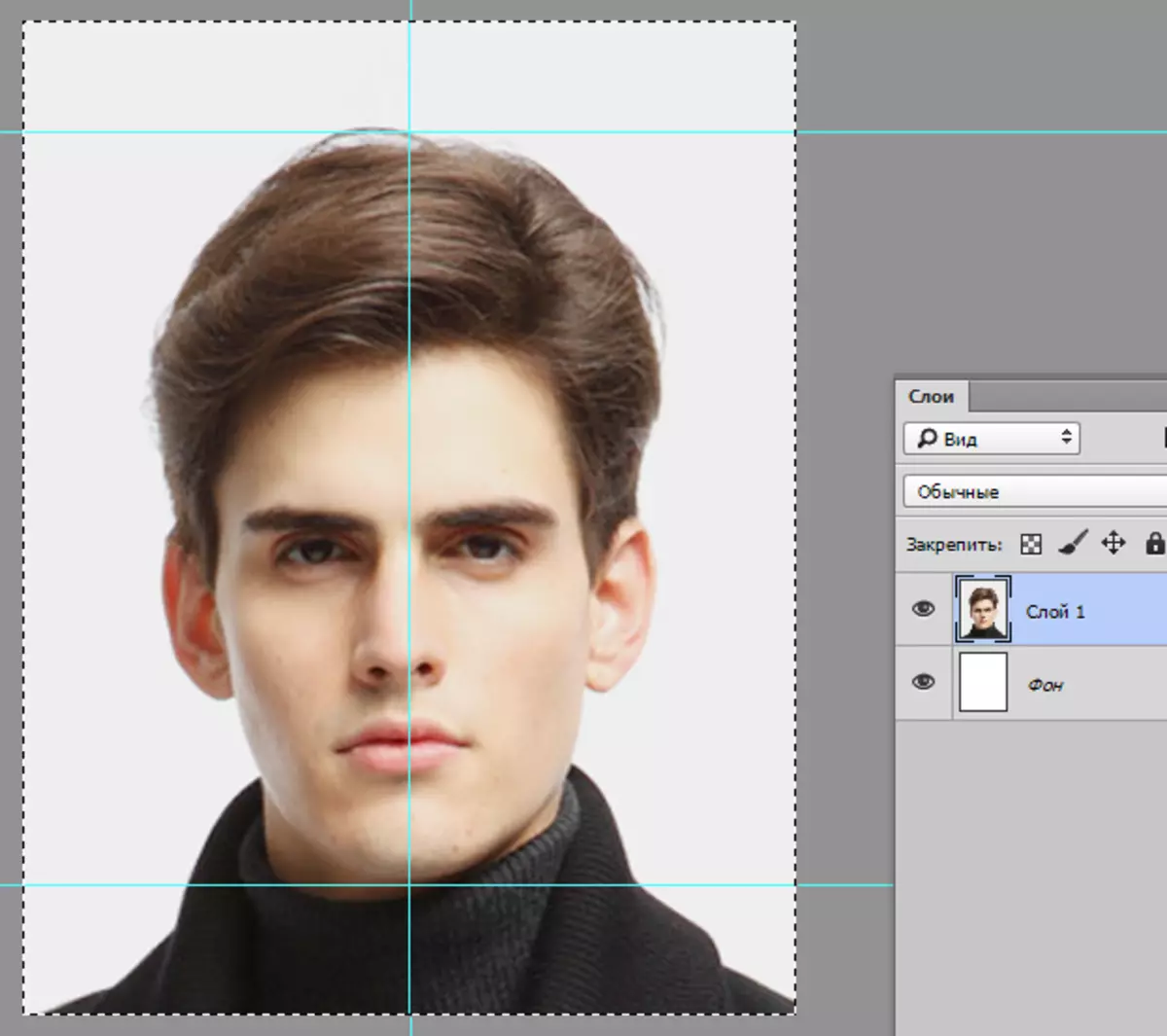
- 탭을 다시 제거하고 도구를 가져 가십시오 "움직임" 전용 영역을 새 문서로 드래그합니다 (A6).
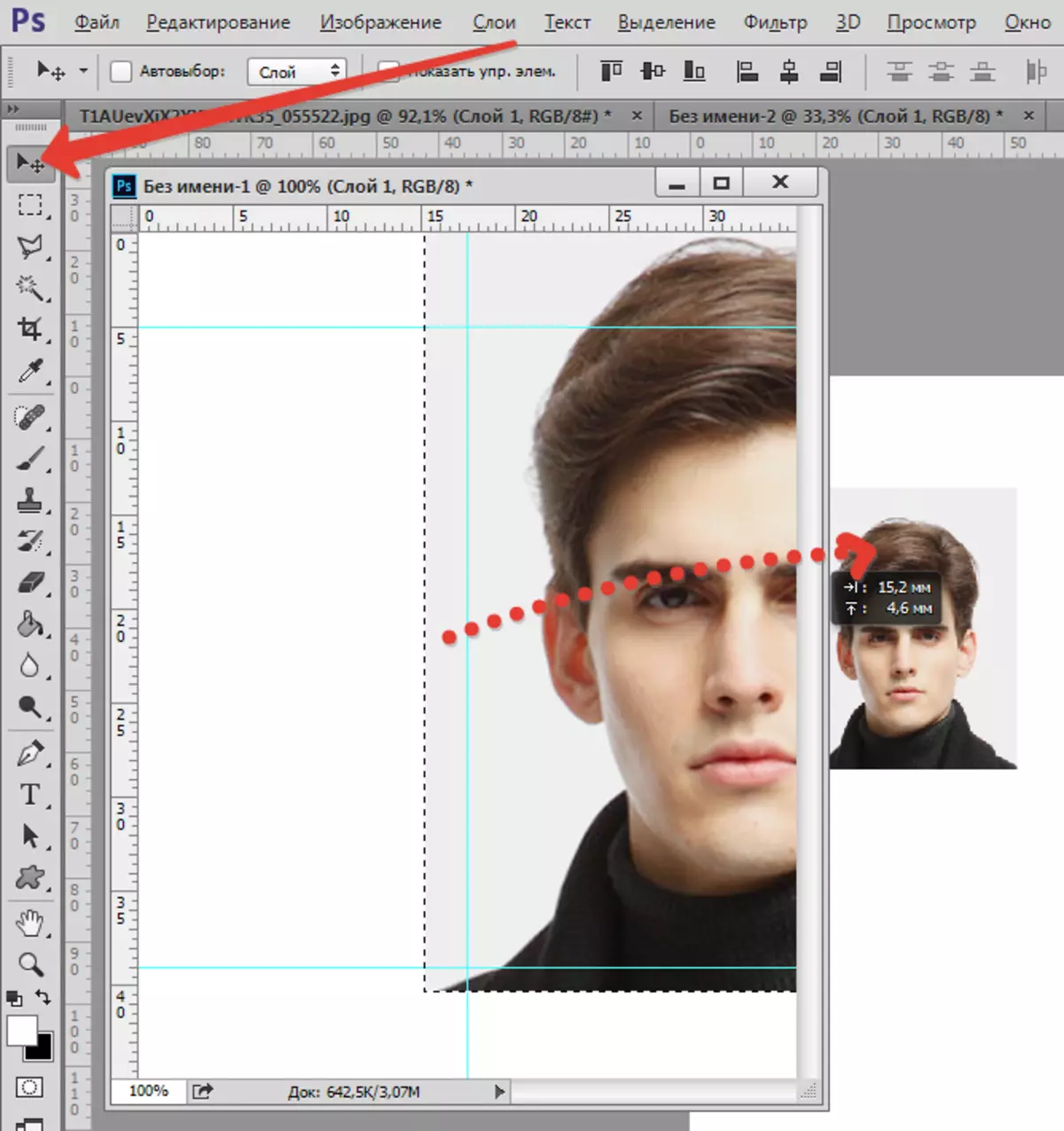
- 탭을 뒤로 첨부하고 A6을 문서화하고 캔버스의 각도로 스냅 샷으로 레이어를 이동시켜 컷 간격을 남깁니다.
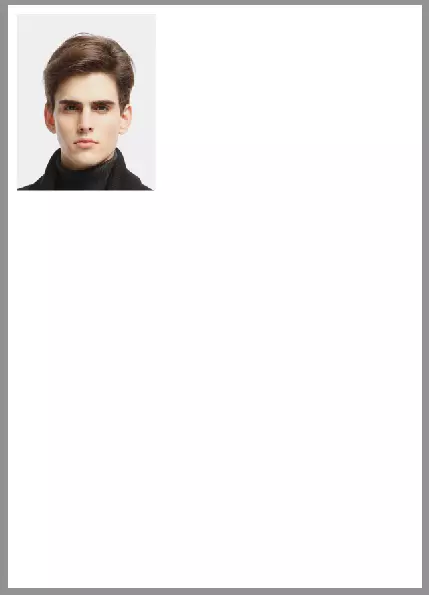
- 그런 다음 메뉴로 이동하십시오 "보다" 그리고 켜십시오 "보조 요소" 그리고 "Fast Guides".
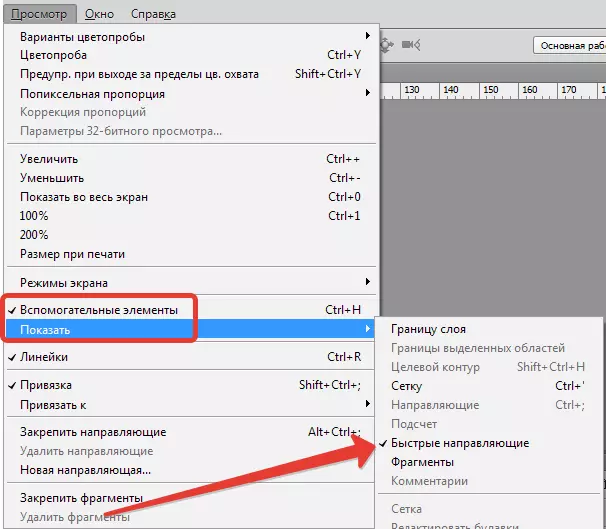
- 준비 스냅 샷을 복제해야합니다. 사진이있는 레이어에 있고, 클램프 alt. 그리고 끌어 오거나 오른쪽으로 당깁니다. 이 경우 공구가 활성화되어야합니다. "움직임".
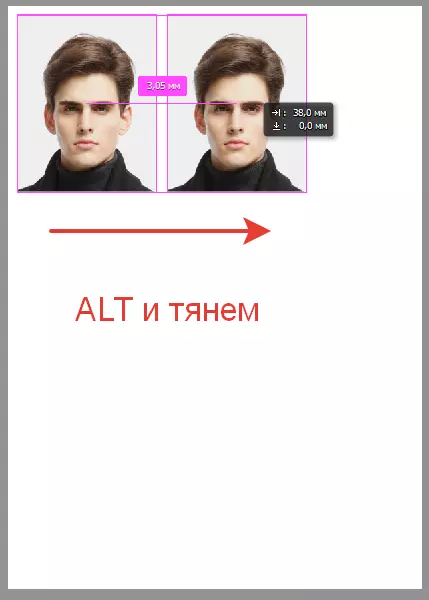
따라서 몇 번이나 6 개의 사본을 배치하십시오.
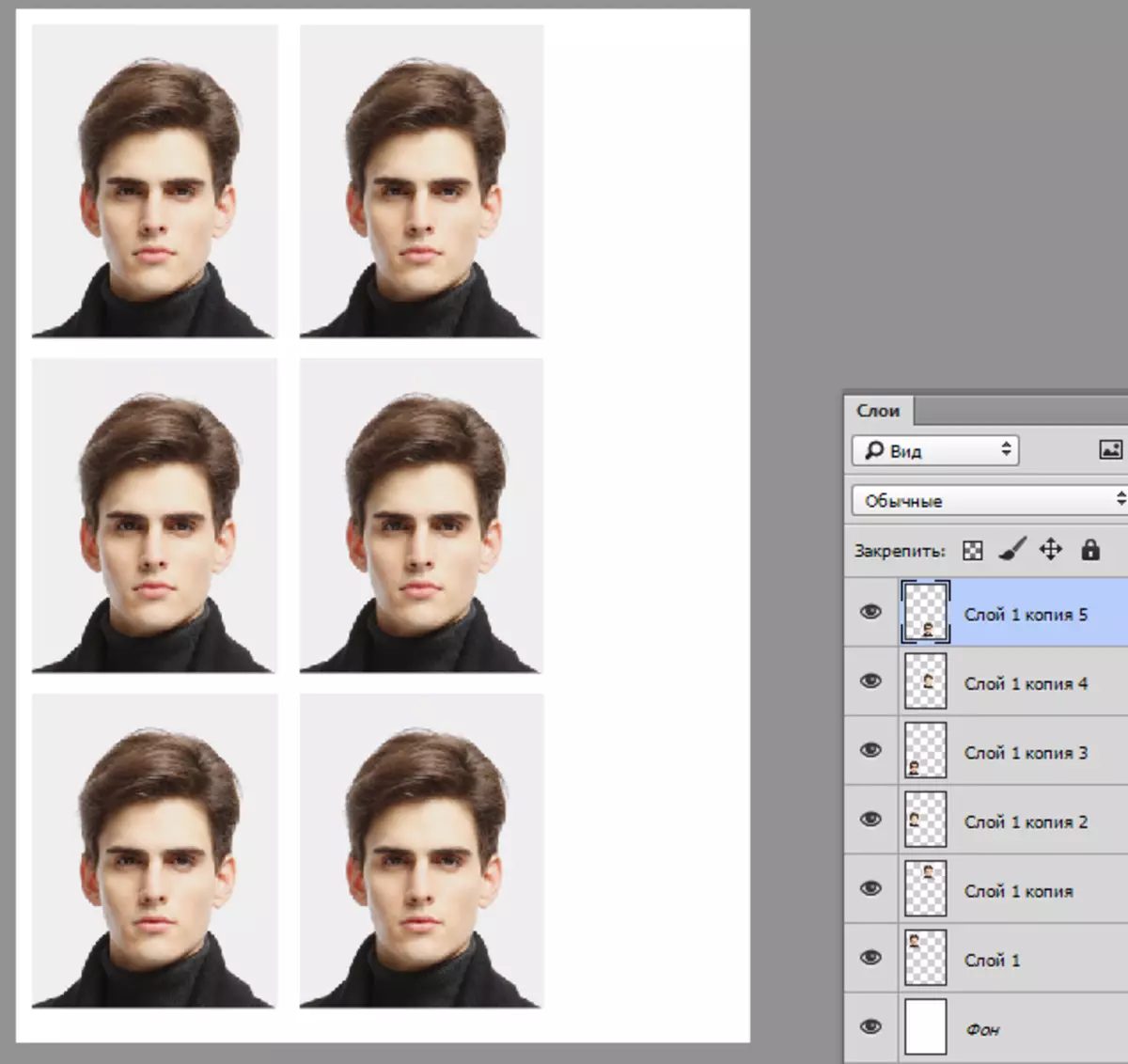
그것은 170-220g / m2의 밀도로 종이에 신문에 JPEG 형식 및 인쇄에서 문서를 저장 만 남아있다.
자세히보기 : Photoshop에서 사진을 저장하는 방법.
이제 Photoshop에서 사진 3x4를 만드는 방법을 알고 있습니다. 우리는 당신이 필요한 경우, 독립적으로 자신을 인쇄 할 수 있습니다 러시아 여권에 사진을 만드는 작업 물을 생성, 또는 살롱에 기인했다. 더 이상 필요할 때마다 촬영됩니다.
